Поэтому я недавно установил Python версии 2.7.5 и сделал с ним небольшую зацикливание, но проблема в том, что когда я захожу в cmd и набираю python testloop.py , я получаю ошибку:
‘python’ не распознается как внутренняя или внешняя команда
Я пытался установить путь, но безрезультатно.
Как видите, здесь установлен мой Python. Я не знаю, что еще делать. Может кто-нибудь помочь?
Dave Stallberg 30 Июл 2013 в 21:04
15 ответов
Лучший ответ
Вам необходимо добавить эту папку в путь Windows:
Darrell O’Donnell 5 Июн 2017 в 14:57
Если вы хотите увидеть версию Python, вы должны использовать py -V вместо python -V
Если вы хотите перейти в рабочую среду Python, вам следует использовать py вместо python
C : Users Гасан > ру
Python 3.7.1 (v3.7.1: 260ec2c36a, 20 октября 2018, 14:57:15) [MSC v.1915 64 бит (AMD64)] на win32
Введите «помощь», «авторское право», «кредиты» или «лицензия» для получения дополнительной информации.
Здесь вы можете запустить программу на Python:
Исправляем Python не является внутренней или внешней командой исполняемой программой
Gufran Hasan 24 Фев 2019 в 10:00
Просто выясните, где у вас есть эти три файла в вашей системе, затем скопируйте каждый путь и вставьте его в переменную среды один за другим. Затем нажмите ОК для всех.
C : Anaconda3 Scripts
C : Anaconda3 Library Bin
Затем перезапустите ядро Spyder (слева) и введите python в cmd, чтобы проверить, работает ли оно.
pavitra 21 Мар 2018 в 05:13
Откройте CMD с правами администратора (щелкните правой кнопкой мыши, затем запустите от имени администратора), затем введите следующую команду:
set PYTHONPATH=%PYTHONPATH%;C:My_python_lib
Замените My_python_lib именем папки вашего установленного питона, как для меня это было C:python27 . Затем, чтобы проверить, установлена ли переменная пути, введите echo %PATH% , и вы увидите свою часть Python в конце. Следовательно, теперь python доступен. Из этого руководства
SAT 18 Июл 2018 в 06:51
Вариант 1. Выберите при добавлении среды var во время установки. Вариант 2. Перейдите в C: Users-> AppData (скрытый файл) -> Local Programs Python Python38-32 (зависит от установленной версии) Scripts. Скопируйте путь и добавьте в ENV VARS путь.
У меня этот путь работал: C: Users Имя пользователя AppData Local Programs Python Python38-32 Scripts
Sapna 26 Окт 2019 в 05:15
Во-первых, убедитесь, что ваш каталог python. Обычно это в C:Python27 . Если ваш отличается, измените его из приведенной ниже команды.
Если после установки Python по-прежнему не распознается, введите в PowerShell:
[Environment] :: SetEnvironmentVariable («Путь», «$ env: Путь; C: Python27», «Пользователь»)
Закройте PowerShell и запустите его снова, чтобы убедиться, что Python теперь работает. Если этого не произойдет, может потребоваться перезагрузка.
«python» не является внутренней или внешней командой, исполняемой программой или пакетным файлом

snr 24 Июн 2016 в 07:44
Если вы удалили, переустановили и запустили «python» в CLI, обязательно откройте новую CMD после установки, чтобы «python» был распознан. ‘py’, вероятно, будет распознан со старым CLI, потому что он не привязан к какой-либо версии.
run_the_race 1 Авг 2019 в 12:48
После установки SQL Server 2019 с Python было немного больше путаницы с инструкциями Python. Фактический путь, который я нахожу, выглядит следующим образом:
C:Program Files (x86)Microsoft Visual StudioSharedPython37_64
Скрипты запускаются командой Execute:
Существует дополнительная документация в отношении версии Python для SQL 2019. Существует заявление, в котором рекомендуется использовать PIP только после загрузки sqlmutils-xxxzip, расположенного на git (https: //www.github.com/Microsoft/sqlmutils) Но здесь есть одна оговорка. В настоящее время это работает только для R, а не для Python (Anaconda и, следовательно, pip). Python over SQL работает, но pip еще не доступен. ( 11/25/2019 )
Было бы здорово получить обновление, когда это произойдет.
Jamie 25 Ноя 2019 в 14:38
Я установил Python 3.7.4. Сначала я попробовал python в моей командной строке. Речь шла о том, что «Python не распознается командой . ». Затем я попробовал команду ‘py’, и она работает.
Моя примерная команда:
py hacker.py
Abdus Salam Azad 15 Июл 2019 в 10:39
Из документации Python установите PATH, как вы делали, как описано выше.
Вам следует позаботиться о том, чтобы каталог установки Python добавлялся в PATH каждого командного окна при его запуске. Если вы установили Python сравнительно недавно, то команда dir C: py *, вероятно, скажет вам, где он установлен; обычное расположение — что-то вроде C: Python27. В противном случае вы будете сокращены до поиска всего вашего диска.
Используйте Инструменты ‣ Найдите или нажмите кнопку «Поиск» и найдите «python.exe». Предположим, вы обнаружили, что Python установлен в каталоге C: Python27 (по умолчанию на момент написания), вы должны убедиться, что ввод команды
Затем выполните команду Python, используя полный путь, чтобы убедиться, что это работает.
iheanyi 30 Июл 2013 в 17:09
Другим полезным, но простым решением может быть перезагрузка компьютера после загрузки, если Python находится в переменной PATH. Это была ошибка, которую я обычно делаю при загрузке Python на новую машину.
Kevin 10 Авг 2017 в 16:37
Я решил это, запустив CMD в режиме администратора, поэтому попробуйте это.
Источник: question-it.com
Исправлено: Python не распознается как внутренняя или внешняя команда —
Учитывая растущую популярность Python, понятно, почему многие пользователи пытаются запускать команды Python из командной строки Windows. Но проблема в том, что если вы не укажете полный путь Python для каждой команды частично, то в итоге вы получите сообщение об ошибке: «Python не распознается как внутренняя или внешняя команда, работающая программа или командный файл».
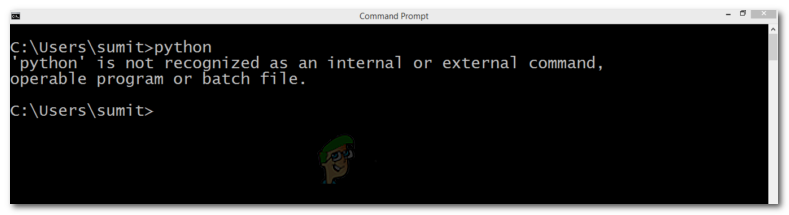
«Python не распознается как внутренняя или внешняя команда, работающая программа или командный файл».
Что является причиной того, что Python не распознается как внутренняя или внешняя ошибка команды?
Эта конкретная ошибка возникает из-за того, что пользователь не указал полный путь к дистрибутиву Python. Чтобы команда была успешной в текущем состоянии, пользователь должен был указать полный путь распространения Python внутри команды.
Если вы хотите запускать команды Python без добавления полного пути Python для каждой команды, вам нужно будет вручную добавить Python в путь Windows. Это может несколько запутать, если вы не делали этого раньше.
Чтобы упростить вам задачу, мы создали пошаговое руководство, которое проведет вас через процесс добавления пути Python в среду Windows.
Добавление Python в Windows PATH
Чтобы эта процедура прошла успешно, вам необходимо убедиться, что дистрибутив Python правильно установлен на вашем компьютере.
Обновить: Установщик Windows Python 3.3 (или выше) включает опцию, которая автоматически добавит python.exe к пути поиска системы. Использование этого метода установки избавит вас от выполнения следующих действий. Вы можете скачать последнюю версию веб-установщика Python по этой ссылке (Вот). Затем вам нужно будет загрузить и запустить соответствующий установщик исполняемого файла Windows x86 или x64, в зависимости от архитектуры вашего процессора.
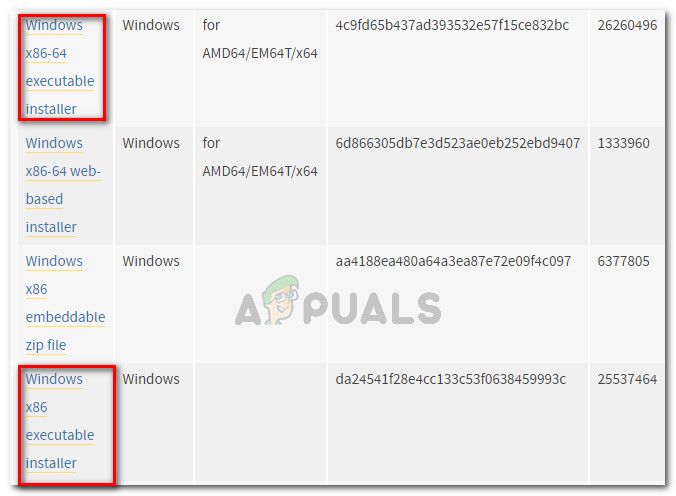
Скачивание соответствующего установочного исполняемого файла Python
Если вы уже установили Python на свой компьютер, приведенные ниже шаги покажут вам, как добавить Python в путь Windows. Успешное выполнение этого позволит вам запускать команды Python из окна командной строки без необходимости указывать полный путь Python для каждой команды. Следующая процедура совместима с Windows 7, Windows 8 (8.1) и Windows 10.
- Нажмите Клавиша Windows + паузаключ открыть Свойства системы меню. Кроме того, вы можете щелкнуть правой кнопкой мыши на Компьютер (это ПК) в Начните меню и выберите свойства.
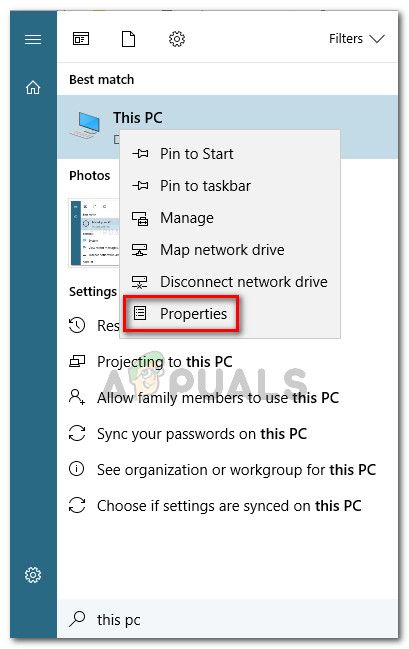 Нажмите клавишу Windows + Pause Key или щелкните правой кнопкой мыши на этом ПК и выберите Свойства
Нажмите клавишу Windows + Pause Key или щелкните правой кнопкой мыши на этом ПК и выберите Свойства - Внутри Свойства системы меню, нажмите на Расширенные системные настройки ссылка с помощью боковой панели в левой части.
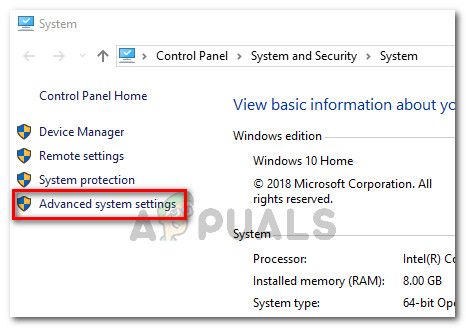 Расширенные системные настройки
Расширенные системные настройки - в Свойства системы меню, перейдите к продвинутый вкладку и нажмите на Переменные среды кнопка (нижняя часть экрана).
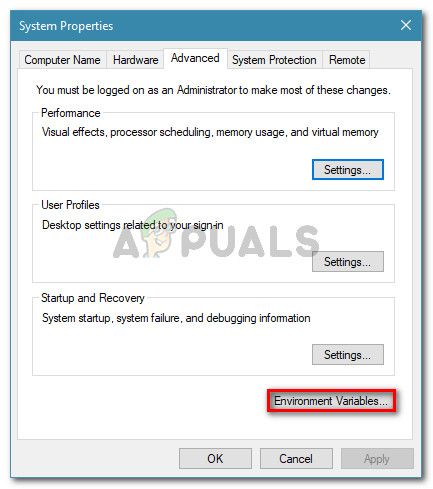 Нажмите «Переменные среды» на вкладке «Дополнительно».
Нажмите «Переменные среды» на вкладке «Дополнительно». - Как только вы попадаете в Переменные среды выберите Дорожка запись в Системные переменные раздел, а затем нажмите редактировать кнопка.
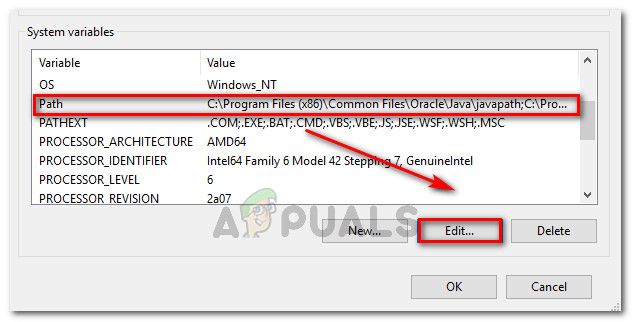 Выберите запись PATH в меню системных переменных и нажмите «Изменить».
Выберите запись PATH в меню системных переменных и нажмите «Изменить». - Далее нажмите новый Нажмите кнопку и добавьте путь Python в конце списка. Имейте в виду, что вы можете разделять несколько путей точкой с запятой.
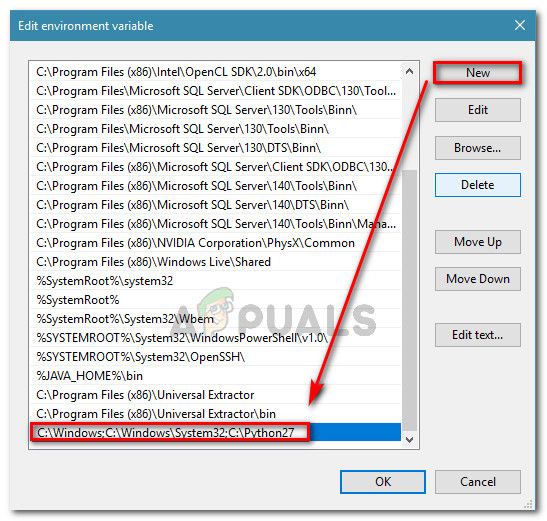
- Нажмите Хорошо чтобы сохранить изменения, попробуйте запустить команду Python из командной строки. Если вышеуказанные шаги были выполнены правильно, у вас не должно возникнуть проблем при вводе команд без указания полного пути Python.
Источник: helpexe.ru
Не является внутренней или внешней командой, исполняемой программой или пакетным файлом — как исправить?


При выполнении команд в командной строке Windows 10 и Windows 11 вы можете получить сообщение об ошибке, где указано первое «слово» вашей команды — adb.exe, pip или python, npm или git, java, telnet или любое другое, а далее — не является внутренней или внешней командой, исполняемой программой или пакетным файлом.
В этой инструкции подробно о том, что означает такое сообщение, почему появляется и как исправить ошибку при выполнении наиболее распространённых команд в командной строке.
Причины ошибки «Не является внутренней или внешней командой» при выполнении команд в командной строке Windows 10 и Windows 11
Для того, чтобы понять суть ошибки, давайте рассмотрим, что происходит при выполнении команды в командной строке, в качестве примера будем использовать такой код:
команда параметр1 параметр2

- В случае, если «команда» является собственной встроенной командой консоли (в качестве примера — cls), она выполняется с заданными параметрами.
- Если «команда» — это какой-то файл .exe, .cmd, .bat или иной, например, pip, python или adb, выполняется попытка его запуска из расположения, где запущена командная строка (выделено на изображении ниже) или из расположений, добавленных в системную переменную PATH (о которой поговорим подробнее далее). При удачном запуске и правильно переданных параметрах команда выполняется.
Отсюда следуют наиболее распространённые причины появления ошибки при выполнении команды:
- Самая распространённая причина — отсутствие исполняемого файла в папке, где запущена командная строка и в папках, содержащихся в PATH.
- Ошибки при написании команды: при ошибке в имени файла, он не будет найден, что и приведёт к указанной ошибке.
- Файл отсутствует где-либо, например, вы пробуете использовать telnet, в то время, когда соответствующий компонент Windows не установлен.
- Редко — запускаемый через командную строку файл действительно не является исполняемой программой: изначально сам по себе или из-за повреждений.
Теперь о том, что делать в рассматриваемой ситуации.
Как исправить ошибку
Для исправления ошибки «Не является внутренней или внешней командой, исполняемой программой или пакетным файлом» в зависимости от ситуации можно использовать следующие подходы.
Добавить в заметки чтобы посмотреть позже?
Переход к папке с исполняемым файлом в командной строке
Если выполнение команды требуется не на регулярной основе, достаточно перейти в командной строке в папку, содержащую нужный файл, делается это следующим образом:
-
Например, мы знаем, что python.exe для последней версии Python на момент написания этой статьи располагается в папке
C:Usersимя_пользователяAppDataLocalProgramsPythonPython39
cd полный_путь_к_папке_с_исполняемым_файлом

Добавление папки с программой в системную переменную среды PATH
В случае, когда использование команд требуется регулярно, например, для git, разумным будет добавить папку с этим исполняемым файлом в PATH, чтобы затем в любой момент времени выполнять команды, независимо от того, в какой папке открыта командная строка:
- Введите в поиск на панели задач Windows 10 или Windows 11 «Изменение переменных среды» или нажмите клавиши Win+R, введите sysdm.cpl, нажмите Enter, а в окне свойств системы перейдите на вкладку «Дополнительно».

- Нажмите кнопку «Переменные среды».

- В следующем окне вы можете добавить папку с исполняемым файлом в переменную PATH только для текущего пользователя или для системы в целом. Выбираем Path в нижней панели и нажимаем «Изменить».

- В следующем окне нажимаем «Создать» и вставляем путь к папке с исполняемым файлом, используемом в вашей команде.

- Сохраняем настройки. Также следует перезапустить командную строку.
Готово: если всё было указано верно, теперь вы сможете выполнять соответствующие команды без указания полного пути к исполняемым файлам, а сообщение об ошибке появляться не будет.
Примечание: если ошибка возникает при использовании команд python, обратите внимание, что при первоначальной установке вам предложат добавить необходимые пути в PATH (отметка Add Python to PATH), то же самое часто бывает и при установке других программ:

Установка недостающих компонентов
Иногда проблема возникает из-за того, что нужный файл попросту отсутствует на компьютере:

- Вы пробуете использовать команды telnet, но не зашли в Панель управления —Программы и компоненты — Включение или отключение компонентов Windows и не включили «Клиент Telnet».
- Запускаете команды pyinstaller, но предварительно не установили его командой pip install pyinstaller
- Пробуете использовать команды adb.exe, но не установили необходимые компоненты Android SDK Platform Tools.
Аналогичная ситуация может быть и для многих других, не входящих в стандартную поставку Windows 10 и Windows 11 компонентов, например, java.
Если ошибка возникает при запуске системных инструментов Windows
В ситуации, когда сообщение «Не является внутренней или внешней командой» в командной строке выдается при попытке использовать системные инструменты, такие как sfc /scannow или slmgr:
- Внимательно проверьте правильность написания команды: раскладка, пробелы.
- Убедитесь, что соответствующие файлы есть в системе (обычно — в C:WindowsSystem32). Попробуйте запустить их напрямую из этой папки (перейдя в папку с помощью cd C:WindowsSystem32) и с указанием расширения, для файлов в примере — sfc.exe и slmgr.vbs
- Убедитесь, что в системной переменной среды PATHEXT указаны следующие расширения: .COM;.EXE;.BAT;.CMD;.VBS;.VBE;.JS;.JSE;.WSF;.WSH;.MSC
Видео инструкция
Надеюсь, статья и видео помогли разобраться с проблемой и помогли в её решении. Остаются вопросы? — задавайте их в комментариях, я постараюсь ответить.
remontka.pro в Телеграм | Другие способы подписки
Источник: trafictop.top